Jika Anda sudah mendownloadnya silahkan buka file tersebut.
(kalau belum silahkan download terlebih dahulu)
akan tampil di PhotoShop tampilan serperti ini
ya betul jika diperhatikan di pojok kanan bawah hanya ada dua layer
terdiri dari layer
Frame dan layer tempatFoto
2. Langkah selanjutnya adalah klik dua kali layer tempat foto - (tanda panah biru).
Anda akan membuka lembar kerja baru dalam PhotoShop secara otomatis.
3. Kemudian langsung klik menu File - Place - (seperti pada gambar diatas).
--------
Kemudian akan muncul pilihan file dan arahkan ketempat anda meletakkan foto Produk
--------
4. Pilih File Produk yang anda sudah siapkan, kemudian klik Place yang di bawah -
(sperti pada gambar - panah biru)
.
--
kemudian foto akan mengganti layer yang tadi secara otomatis -
5. kemudian tekan enter
Setelah itu close jendela kerja yg ini
6. Close Smart Object : dengan klik x di pojok kanannya
kemudian akan muncul peringatan akan di save - klik yes
Jika anda perhatikan nama filenya akan tertulis dengan extention psb - itu bertanda - file termporary tersebut diedit di luar file asli - yg di photoShop disebut dengan SmartObject.
--- setelah klik yes
anda akan di posisikan ke lembar kerja file awal yg pertama dibuka
Layer tetap ada dua - dengan tampilan yang sudah berubah yaitu penambahan foto Product
anda boleh save - terlebih dahulu -
dengan mengklik menu FIle --> Save
atau dengan menekan Ctrl + S pada keyboard
dengan mengklik menu FIle --> Save
atau dengan menekan Ctrl + S pada keyboard
--------
Setelah itu kita lakukan export untuk file jpgnya
dengan mengklik File dan menu save for the web
atau tekan Alt+Shift+Ctrl+S pada keyboard secara bersamaan
kemudian anda akan diminta memasukkan nama file setelah itu klik SAVE
serperti gambar dibawah ini
agar diperhatikan penamaan file - sebaiknya gunakan nama yg mewakili produk tersebut agar anda dapat mengingat mana yg sudah di beri Frame -
------
setelah itu file foto produk lengkap dengan border cantik -
siap di upload ke online store anda
------









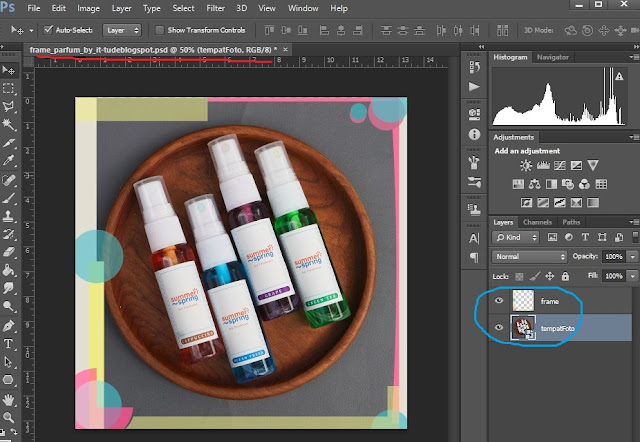











0 Komentar